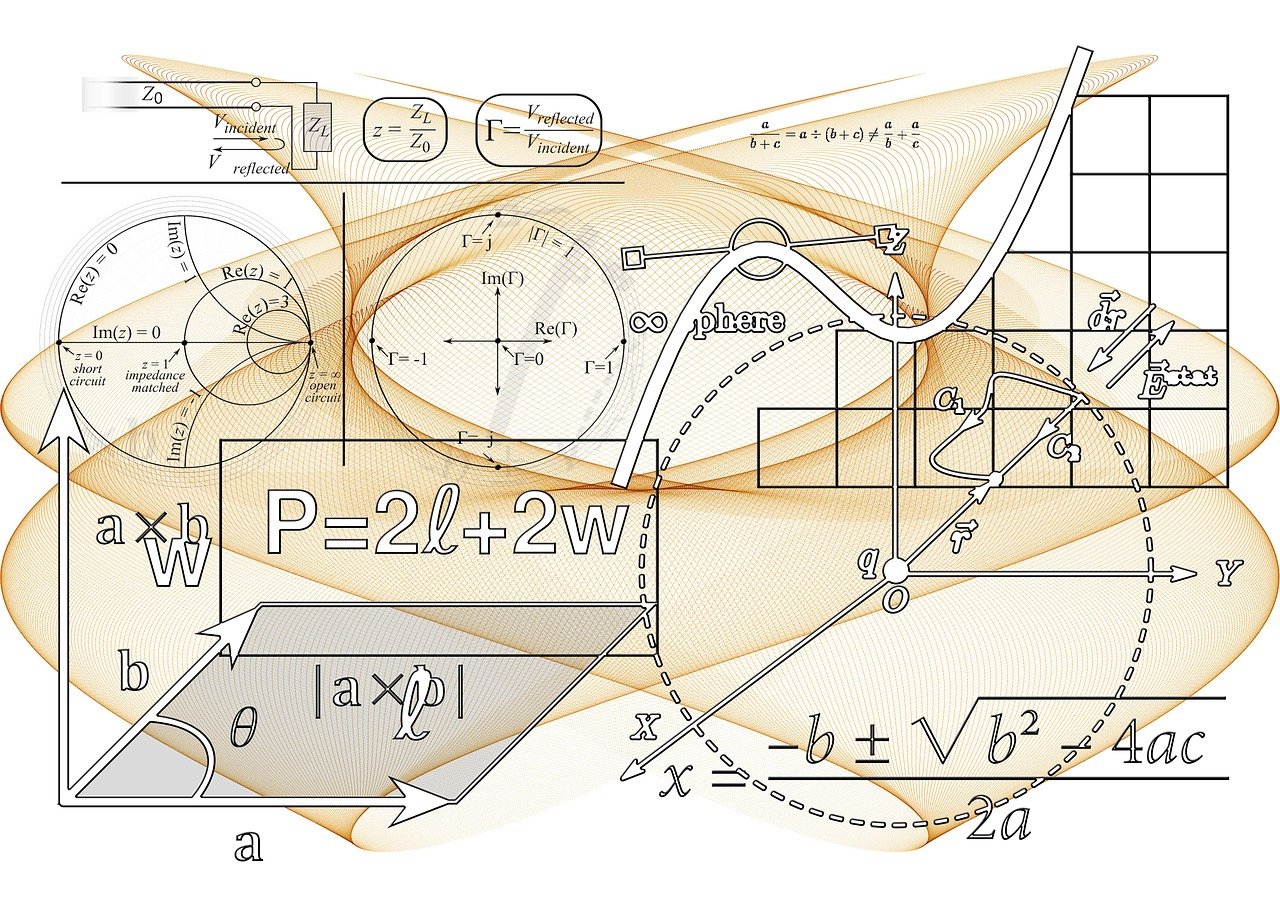趣味动画课件制作工具全攻略
动画课件制作的前期准备
(一)确定教学目标与内容
在制作动画课件前,需明确课程的教学目标,例如是用于知识讲解、技能培训还是趣味科普等,根据目标梳理出核心教学内容,将其分解为一个个知识点,以便后续通过动画形式呈现,比如制作数学课件,要确定是讲解几何图形认知、运算定律还是应用题解题思路等内容。
(二)收集素材资源
- 文字素材:撰写简洁明了的脚本,包括旁白解说、字符显示等文字内容,确保语言通俗易懂且符合教学对象的认知水平。
- 图片素材:从网络图库、自行拍摄或利用绘图软件创作获取与教学内容相关的高清图片,如制作生物课件可收集各类动植物图片。
- 音频素材:录制清晰的旁白配音,或从音乐库中挑选合适的背景音乐、音效,如讲解历史事件时可搭配相应的环境音效增强氛围感。
主流动画课件制作工具介绍
(一)PowerPoint
| 功能特点 | 详细说明 |
|---|---|
| 操作简易 | 作为常用的办公软件,界面熟悉,易于上手,有丰富的模板和预设动画效果,适合新手快速制作基础动画课件。 |
| 动画设置多样 | 可对文本、图片、形状等元素添加进入、强调、退出等动画效果,还能设置动画的顺序、时长、触发方式等,实现简单的交互动画。 |
| 兼容性强 | 生成的课件文件可在多种设备和操作系统上播放,方便分享与使用,且与其他办公软件协同工作便捷,如导入 Excel 数据制作图表动画。 |
(二)Adobe Animate
| 功能特点 | 详细说明 |
|---|---|
| 专业动画制作 | 提供强大的绘图工具和动画编辑功能,能创建逐帧动画、补间动画等多种复杂动画形式,适合制作高精度、富有创意的动画课件,如制作卡通风格的语文故事课件。 |
| 交互性丰富 | 支持添加按钮、链接、动作脚本等交互元素,可创建具有复杂逻辑的互动课件,如数学测验课件,学生答题后能即时反馈对错并跳转相应页面。 |
| 多平台发布 | 能将课件发布为 HTML5、Flash 等多种格式,适应不同平台的播放需求,但 Flash 格式因浏览器兼容性问题,逐渐被 HTML5 替代。 |
(三)万彩动画大师
| 功能特点 | 详细说明 |
|---|---|
| 模板丰富 | 内置大量精美的动画课件模板,涵盖各个学科和教学场景,用户只需替换文字、图片等素材,即可快速生成美观的动画课件,节省制作时间。 |
| 特效炫酷 | 提供多种动画特效、转场效果和粒子效果等,能让课件更具视觉冲击力,吸引学生注意力,如制作物理实验课件时可添加逼真的实验特效。 |
| 语音合成 | 具备语音合成功能,可将文字转换为自然流畅的语音,方便为课件添加旁白,且支持多种语言和音色选择,满足不同教学需求。 |
动画课件制作流程
(一)创建项目与搭建框架
打开所选制作工具,新建一个动画课件项目,根据教学内容规划好课件的页面布局和章节结构,如同书写大纲一样,确定每个页面的主题和大致内容。
(二)添加素材与设置动画
- 将收集好的图片、文字等素材插入到相应的页面中,调整其位置、大小和样式,使其符合整体设计风格。
- 为素材添加动画效果,如图片的淡入淡出、文字的飞入飞出等,通过设置动画参数,控制动画的速度、方向和触发时机,让素材动起来,生动展示教学内容。
(三)添加交互元素(可选)
根据教学需要,在课件中添加交互元素,如按钮、超链接、文本输入框等,在英语课件中设置单词点击发音功能,或在地理课件中设置点击地图区域弹出相关信息的交互,增强学生的参与度和学习体验。
(四)预览与调试
在制作过程中,随时预览课件效果,检查动画是否流畅、交互是否正常、内容是否有误等,发现问题及时返回修改,反复调试,直到课件达到满意的效果。
(五)发布与分享
完成制作后,将课件发布为合适的格式,如 PDF、HTML5 页面等,以便在不同的设备和平台上使用,可以通过网络共享、存储设备传输等方式将课件分享给学生或其他教师,进行教学使用或交流。
相关问题与解答
问题 1:制作动画课件时,如何选择适合的工具? 解答:如果您是初学者且对动画效果要求不高,只是简单地为教学资料添加一些动态展示,PowerPoint 是不错的选择,它容易上手且能满足基本需求,若您有一定的动画制作基础,希望制作更具创意和专业性的动画课件,如复杂的角色动画或交互式游戏类课件,Adobe Animate 更为合适,而如果您追求快速制作且想要丰富的模板和特效,万彩动画大师会是一个高效的工具。
问题 2:在动画课件中添加过多的动画效果是否会影响教学效果? 解答:是的,过多复杂的动画效果可能会分散学生的注意力,使学生过于关注动画本身而忽略了教学内容,动画应起到辅助教学的作用,重点在于突出教学重点、难点,帮助学生更好地理解知识,而不是单纯为了追求视觉华丽。